Compilación de aplicaciones de Go con Microsoft Graph
En este tutorial se explica cómo crear una aplicación de consola de Go que use Microsoft Graph API para acceder a los datos en nombre de un usuario.
Nota:
Para obtener información sobre cómo usar Microsoft Graph para acceder a los datos mediante la autenticación de solo aplicación, consulte este tutorial de autenticación de solo aplicación.
En este tutorial, aprenderá a:
- Obtener el usuario que ha iniciado sesión
- Enumerar los mensajes de bandeja de entrada del usuario
- Enviar correo electrónico
Sugerencia
Como alternativa a seguir este tutorial, puede descargar el código completado a través de la herramienta de inicio rápido , que automatiza el registro y la configuración de aplicaciones. El código descargado funciona sin necesidad de realizar modificaciones.
También puede descargar o clonar el repositorio de GitHub y seguir las instrucciones del ARCHIVO LÉAME para registrar una aplicación y configurar el proyecto.
Requisitos previos
Antes de iniciar este tutorial, debe tener Go instalado en la máquina de desarrollo.
También debe tener una cuenta profesional o educativa de Microsoft con un buzón de Exchange Online. Si no tiene un inquilino de Microsoft 365, puede calificar para uno a través del Programa para desarrolladores de Microsoft 365; Para obtener más información, consulte las preguntas más frecuentes. Como alternativa, puede registrarse para obtener una evaluación gratuita de 1 mes o comprar un plan de Microsoft 365.
Nota:
Este tutorial se escribió con la versión 1.19.3 de Go. Los pasos de esta guía pueden funcionar con otras versiones, pero no se han probado.
Registrar la aplicación en el portal
En este ejercicio registrará una nueva aplicación en Azure Active Directory para habilitar la autenticación de usuario. Puede registrar una aplicación mediante el Centro de administración de Microsoft Entra o mediante el SDK de PowerShell de Microsoft Graph.
Registro de la aplicación para la autenticación de usuario
En esta sección registrará una aplicación que admita la autenticación de usuario mediante el flujo de código de dispositivo.
Abra un explorador y vaya al Centro de administración de Microsoft Entra e inicie sesión con una cuenta de administrador global.
Seleccione Microsoft Entra ID en el panel de navegación izquierdo, expanda Identidad, aplicaciones y registros de aplicaciones.
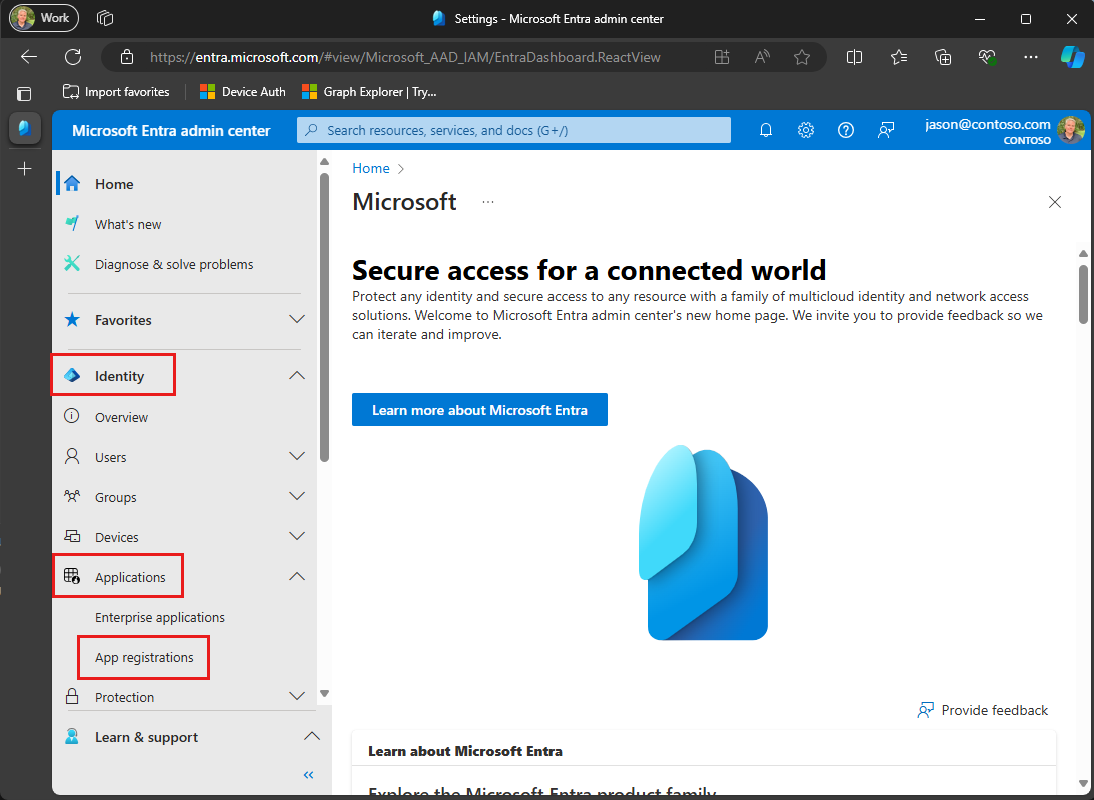
Seleccione Nuevo registro. Escriba un nombre para la aplicación, por ejemplo,
Graph User Auth Tutorial.Establezca los tipos de cuenta admitidos como desee. Las opciones son:
Opción ¿Quién puede iniciar sesión? Solo las cuentas de este directorio organizativo Solo los usuarios de la organización de Microsoft 365 Cuentas en cualquier directorio organizativo Usuarios de cualquier organización de Microsoft 365 (cuentas profesionales o educativas) Cuentas en cualquier directorio organizativo... y cuentas personales de Microsoft Usuarios de cualquier organización de Microsoft 365 (cuentas profesionales o educativas) y cuentas personales de Microsoft Deje URI de redireccionamiento vacía.
Seleccione Registrar. En la página Información general de la aplicación, copie el valor del identificador de aplicación (cliente) y guárdelo, lo necesitará en el paso siguiente. Si eligió Cuentas en este directorio organizativo solo para los tipos de cuenta admitidos, copie también el identificador de directorio (inquilino) y guárdelo.
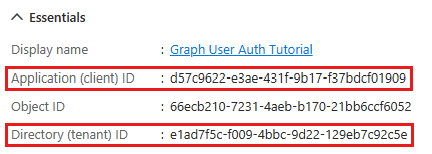
Seleccione Autenticación en Administrar. Busque la sección Configuración avanzada y cambie el botón de alternancia Permitir flujos de cliente público a Sí y, a continuación, elija Guardar.
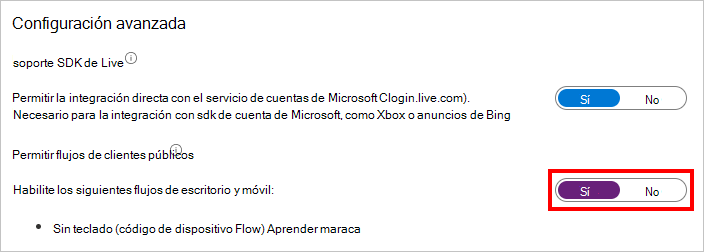
Nota:
Tenga en cuenta que no ha configurado ningún permiso de Microsoft Graph en el registro de la aplicación. Esto se debe a que el ejemplo usa el consentimiento dinámico para solicitar permisos específicos para la autenticación de usuario.
Creación de una aplicación de consola de Go
Empiece por inicializar un nuevo módulo de Go mediante la CLI de Go. Abra la interfaz de línea de comandos (CLI) en un directorio donde quiera crear el proyecto. Ejecuta el siguiente comando.
go mod init graphtutorial
Instalar dependencias
Antes de continuar, agregue algunas dependencias adicionales que usará más adelante.
- Módulo de cliente de identidad de Azure para Go para autenticar al usuario y adquirir tokens de acceso.
- SDK de Microsoft Graph para Go para realizar llamadas a Microsoft Graph.
- GoDotEnv para leer variables de entorno de archivos .env.
Ejecute los siguientes comandos en la CLI para instalar las dependencias.
go get github.com/Azure/azure-sdk-for-go/sdk/azidentity
go get github.com/microsoftgraph/msgraph-sdk-go
go get github.com/joho/godotenv
Cargar la configuración de la aplicación
En esta sección agregará los detalles del registro de la aplicación al proyecto.
Cree un archivo en el mismo directorio que go.mod denominado .env y agregue el código siguiente.
CLIENT_ID=YOUR_CLIENT_ID_HERE TENANT_ID=common GRAPH_USER_SCOPES=user.read,mail.read,mail.sendActualice los valores según la tabla siguiente.
Configuración Valor CLIENT_IDEl identificador de cliente del registro de la aplicación TENANT_IDSi eligió la opción para permitir que solo los usuarios de su organización inicien sesión, cambie este valor por el identificador de inquilino. De lo contrario, deje como common.Sugerencia
Opcionalmente, puede establecer estos valores en un archivo independiente denominado .env.local.
Diseñar la aplicación
En esta sección creará un menú simple basado en consola.
Cree un nuevo directorio en el mismo directorio que go.mod denominado graphhelper.
Agregue un nuevo archivo en el directorio graphhelper denominado graphhelper.go y agregue el código siguiente.
package graphhelper import ( "context" "fmt" "os" "strings" "github.com/Azure/azure-sdk-for-go/sdk/azcore/policy" "github.com/Azure/azure-sdk-for-go/sdk/azidentity" auth "github.com/microsoft/kiota-authentication-azure-go" msgraphsdk "github.com/microsoftgraph/msgraph-sdk-go" "github.com/microsoftgraph/msgraph-sdk-go/models" "github.com/microsoftgraph/msgraph-sdk-go/users" ) type GraphHelper struct { deviceCodeCredential *azidentity.DeviceCodeCredential userClient *msgraphsdk.GraphServiceClient graphUserScopes []string } func NewGraphHelper() *GraphHelper { g := &GraphHelper{} return g }Esto crea un tipo GraphHelper básico que extenderá en secciones posteriores para usar Microsoft Graph.
Cree un archivo en el mismo directorio que go.mod denominado graphtutorial.go. Agregue el siguiente código.
package main import ( "fmt" "graphtutorial/graphhelper" "log" "time" "github.com/joho/godotenv" ) func main() { fmt.Println("Go Graph Tutorial") fmt.Println() // Load .env files // .env.local takes precedence (if present) godotenv.Load(".env.local") err := godotenv.Load() if err != nil { log.Fatal("Error loading .env") } graphHelper := graphhelper.NewGraphHelper() initializeGraph(graphHelper) greetUser(graphHelper) var choice int64 = -1 for { fmt.Println("Please choose one of the following options:") fmt.Println("0. Exit") fmt.Println("1. Display access token") fmt.Println("2. List my inbox") fmt.Println("3. Send mail") fmt.Println("4. Make a Graph call") _, err = fmt.Scanf("%d", &choice) if err != nil { choice = -1 } switch choice { case 0: // Exit the program fmt.Println("Goodbye...") case 1: // Display access token displayAccessToken(graphHelper) case 2: // List emails from user's inbox listInbox(graphHelper) case 3: // Send an email message sendMail(graphHelper) case 4: // Run any Graph code makeGraphCall(graphHelper) default: fmt.Println("Invalid choice! Please try again.") } if choice == 0 { break } } }Agregue los siguientes métodos de marcador de posición al final del archivo. Los implementará en pasos posteriores.
func initializeGraph(graphHelper *graphhelper.GraphHelper) { // TODO } func greetUser(graphHelper *graphhelper.GraphHelper) { // TODO } func displayAccessToken(graphHelper *graphhelper.GraphHelper) { // TODO } func listInbox(graphHelper *graphhelper.GraphHelper) { // TODO } func sendMail(graphHelper *graphhelper.GraphHelper) { // TODO } func makeGraphCall(graphHelper *graphhelper.GraphHelper) { // TODO }
Esto implementa un menú básico y lee la elección del usuario desde la línea de comandos.
Agregar autenticación de usuario
En esta sección ampliará la aplicación del ejercicio anterior para admitir la autenticación con Azure AD. Esto es necesario para obtener el token de acceso de OAuth necesario para llamar a Microsoft Graph. En este paso, integrará el módulo de cliente de identidad de Azure para Go en la aplicación y configurará la autenticación para el SDK de Microsoft Graph para Go.
La biblioteca de identidades de Azure proporciona varias clases que implementan flujos de TokenCredential token de OAuth2. La biblioteca cliente de Microsoft Graph usa esas clases para autenticar llamadas a Microsoft Graph.
Configuración del cliente de Graph para la autenticación de usuario
En esta sección usará la DeviceCodeCredential clase para solicitar un token de acceso mediante el flujo de código del dispositivo.
Agregue la siguiente función a ./graphhelper/graphhelper.go.
func (g *GraphHelper) InitializeGraphForUserAuth() error { clientId := os.Getenv("CLIENT_ID") tenantId := os.Getenv("TENANT_ID") scopes := os.Getenv("GRAPH_USER_SCOPES") g.graphUserScopes = strings.Split(scopes, ",") // Create the device code credential credential, err := azidentity.NewDeviceCodeCredential(&azidentity.DeviceCodeCredentialOptions{ ClientID: clientId, TenantID: tenantId, UserPrompt: func(ctx context.Context, message azidentity.DeviceCodeMessage) error { fmt.Println(message.Message) return nil }, }) if err != nil { return err } g.deviceCodeCredential = credential // Create an auth provider using the credential authProvider, err := auth.NewAzureIdentityAuthenticationProviderWithScopes(credential, g.graphUserScopes) if err != nil { return err } // Create a request adapter using the auth provider adapter, err := msgraphsdk.NewGraphRequestAdapter(authProvider) if err != nil { return err } // Create a Graph client using request adapter client := msgraphsdk.NewGraphServiceClient(adapter) g.userClient = client return nil }Sugerencia
Si usa goimports, es posible que algunos módulos se hayan quitado automáticamente de la
importinstrucción en graphhelper.go al guardar. Es posible que tenga que volver a agregar los módulos que se van a compilar.Reemplace la función vacía
initializeGraphen graphtutorial.go por lo siguiente.func initializeGraph(graphHelper *graphhelper.GraphHelper) { err := graphHelper.InitializeGraphForUserAuth() if err != nil { log.Panicf("Error initializing Graph for user auth: %v\n", err) } }
Este código inicializa dos propiedades, un DeviceCodeCredential objeto y un GraphServiceClient objeto . La InitializeGraphForUserAuth función crea una nueva instancia de DeviceCodeCredentialy, a continuación, usa esa instancia para crear una nueva instancia de GraphServiceClient. Cada vez que se realiza una llamada API a Microsoft Graph a través de userClient, usará la credencial proporcionada para obtener un token de acceso.
Prueba de DeviceCodeCredential
A continuación, agregue código para obtener un token de acceso de DeviceCodeCredential.
Agregue la siguiente función a ./graphhelper/graphhelper.go.
func (g *GraphHelper) GetUserToken() (*string, error) { token, err := g.deviceCodeCredential.GetToken(context.Background(), policy.TokenRequestOptions{ Scopes: g.graphUserScopes, }) if err != nil { return nil, err } return &token.Token, nil }Reemplace la función vacía
displayAccessTokenen graphtutorial.go por lo siguiente.func displayAccessToken(graphHelper *graphhelper.GraphHelper) { token, err := graphHelper.GetUserToken() if err != nil { log.Panicf("Error getting user token: %v\n", err) } fmt.Printf("User token: %s", *token) fmt.Println() }Compile y ejecute la aplicación mediante la ejecución de
go run graphtutorial. Escriba1cuando se le solicite una opción. La aplicación muestra una dirección URL y un código de dispositivo.Go Graph Tutorial Please choose one of the following options: 0. Exit 1. Display access token 2. List my inbox 3. Send mail 4. Make a Graph call 1 To sign in, use a web browser to open the page https://microsoft.com/devicelogin and enter the code RB2RUD56D to authenticate.Abra un explorador y vaya a la dirección URL que se muestra. Escriba el código proporcionado e inicie sesión.
Importante
Tenga en cuenta cualquier cuenta de Microsoft 365 existente que haya iniciado sesión en el explorador al navegar a
https://microsoft.com/devicelogin. Use características del explorador como perfiles, modo invitado o modo privado para asegurarse de autenticarse como la cuenta que quiere usar para las pruebas.Una vez completado, vuelva a la aplicación para ver el token de acceso.
Sugerencia
Solo con fines de validación y depuración, puede descodificar tokens de acceso de usuario (solo para cuentas profesionales o educativas) mediante el analizador de tokens en línea de Microsoft en https://jwt.ms. Esto puede ser útil si encuentra errores de token al llamar a Microsoft Graph. Por ejemplo, comprobar que la
scpnotificación del token contiene los ámbitos de permiso de Microsoft Graph esperados.
Obtener usuario
En esta sección incorporará Microsoft Graph a la aplicación. Para esta aplicación, usará el SDK de Microsoft Graph para Go para realizar llamadas a Microsoft Graph.
Agregue la siguiente función a ./graphhelper/graphhelper.go.
func (g *GraphHelper) GetUser() (models.Userable, error) { query := users.UserItemRequestBuilderGetQueryParameters{ // Only request specific properties Select: []string{"displayName", "mail", "userPrincipalName"}, } return g.userClient.Me().Get(context.Background(), &users.UserItemRequestBuilderGetRequestConfiguration{ QueryParameters: &query, }) }Reemplace la función vacía
greetUseren graphtutorial.go por lo siguiente.func greetUser(graphHelper *graphhelper.GraphHelper) { user, err := graphHelper.GetUser() if err != nil { log.Panicf("Error getting user: %v\n", err) } fmt.Printf("Hello, %s!\n", *user.GetDisplayName()) // For Work/school accounts, email is in Mail property // Personal accounts, email is in UserPrincipalName email := user.GetMail() if email == nil { email = user.GetUserPrincipalName() } fmt.Printf("Email: %s\n", *email) fmt.Println() }
Si ejecuta la aplicación ahora, después de iniciar sesión en la aplicación le da la bienvenida por su nombre.
Hello, Megan Bowen!
Email: MeganB@contoso.com
Código explicado
Tenga en cuenta el código de la getUser función . Son solo unas pocas líneas, pero hay algunos detalles clave que debe tener en cuenta.
Acceso a 'me'
La función usa el generador de userClient.Me solicitudes, que compila una solicitud para obtener la API de usuario . Esta API es accesible de dos maneras:
GET /me
GET /users/{user-id}
En este caso, el código llamará al punto de conexión de API GET /me . Se trata de un método abreviado para obtener el usuario autenticado sin conocer su identificador de usuario.
Nota:
Dado que el GET /me punto de conexión de API obtiene el usuario autenticado, solo está disponible para las aplicaciones que usan la autenticación de usuario. Las aplicaciones de autenticación de solo aplicación no pueden acceder a este punto de conexión.
Solicitud de propiedades específicas
La función usa la Select propiedad en los parámetros de consulta de la solicitud para especificar el conjunto de propiedades que necesita. Esto agrega el parámetro de consulta $select a la llamada API.
Tipo de valor devuelto fuertemente tipado
La función devuelve un Userable objeto deserializado a partir de la respuesta JSON de la API. Dado que el código usa Select, solo las propiedades solicitadas tendrán valores en el objeto devuelto Userable . Todas las demás propiedades tendrán valores predeterminados.
Bandeja de entrada de lista
En esta sección agregará la capacidad de enumerar los mensajes en la bandeja de entrada de correo electrónico del usuario.
Agregue la siguiente función a ./graphhelper/graphhelper.go.
func (g *GraphHelper) GetInbox() (models.MessageCollectionResponseable, error) { var topValue int32 = 25 query := users.ItemMailFoldersItemMessagesRequestBuilderGetQueryParameters{ // Only request specific properties Select: []string{"from", "isRead", "receivedDateTime", "subject"}, // Get at most 25 results Top: &topValue, // Sort by received time, newest first Orderby: []string{"receivedDateTime DESC"}, } return g.userClient.Me().MailFolders(). ByMailFolderId("inbox"). Messages(). Get(context.Background(), &users.ItemMailFoldersItemMessagesRequestBuilderGetRequestConfiguration{ QueryParameters: &query, }) }Reemplace la función vacía
listInboxen graphtutorial.go por lo siguiente.func listInbox(graphHelper *graphhelper.GraphHelper) { messages, err := graphHelper.GetInbox() if err != nil { log.Panicf("Error getting user's inbox: %v", err) } // Load local time zone // Dates returned by Graph are in UTC, use this // to convert to local location, err := time.LoadLocation("Local") if err != nil { log.Panicf("Error getting local timezone: %v", err) } // Output each message's details for _, message := range messages.GetValue() { fmt.Printf("Message: %s\n", *message.GetSubject()) fmt.Printf(" From: %s\n", *message.GetFrom().GetEmailAddress().GetName()) status := "Unknown" if *message.GetIsRead() { status = "Read" } else { status = "Unread" } fmt.Printf(" Status: %s\n", status) fmt.Printf(" Received: %s\n", (*message.GetReceivedDateTime()).In(location)) } // If GetOdataNextLink does not return nil, // there are more messages available on the server nextLink := messages.GetOdataNextLink() fmt.Println() fmt.Printf("More messages available? %t\n", nextLink != nil) fmt.Println() }Ejecute la aplicación, inicie sesión y elija la opción 2 para mostrar la bandeja de entrada.
Please choose one of the following options: 0. Exit 1. Display access token 2. List my inbox 3. Send mail 4. Make a Graph call 2 Message: Updates from Ask HR and other communities From: Contoso Demo on Yammer Status: Read Received: 2021-12-30 04:54:54 -0500 EST Message: Employee Initiative Thoughts From: Patti Fernandez Status: Read Received: 2021-12-28 17:01:10 -0500 EST Message: Voice Mail (11 seconds) From: Alex Wilber Status: Unread Received: 2021-12-28 17:00:46 -0500 EST Message: Our Spring Blog Update From: Alex Wilber Status: Unread Received: 2021-12-28 16:49:46 -0500 EST Message: Atlanta Flight Reservation From: Alex Wilber Status: Unread Received: 2021-12-28 16:35:42 -0500 EST Message: Atlanta Trip Itinerary - down time From: Alex Wilber Status: Unread Received: 2021-12-28 16:22:04 -0500 EST ... More messages available? True
Código explicado
Tenga en cuenta el código de la GetInbox función .
Acceso a carpetas de correo conocidas
La función usa el generador de userClient.Me().MailFolders.ByMailFolderId("inbox").Messages() solicitudes, que compila una solicitud para list messages API. Dado que incluye el ByMailFolderId("inbox") generador de solicitudes, la API solo devolverá mensajes en la carpeta de correo solicitada. En este caso, dado que la bandeja de entrada es una carpeta predeterminada y conocida dentro del buzón de un usuario, es accesible a través de su nombre conocido. Se obtiene acceso a las carpetas no predeterminadas de la misma manera, reemplazando el nombre conocido por la propiedad id. de la carpeta de correo. Para obtener más información sobre los nombres de carpeta conocidos disponibles, consulte tipo de recurso mailFolder.
Acceso a una colección
A diferencia de la GetUser función de la sección anterior, que devuelve un único objeto, este método devuelve una colección de mensajes. La mayoría de las API de Microsoft Graph que devuelven una colección no devuelven todos los resultados disponibles en una sola respuesta. En su lugar, usan la paginación para devolver una parte de los resultados al tiempo que proporcionan un método para que los clientes soliciten la siguiente "página".
Tamaños de página predeterminados
Las API que usan la paginación implementan un tamaño de página predeterminado. En el caso de los mensajes, el valor predeterminado es 10. Los clientes pueden solicitar más (o menos) mediante el parámetro de consulta $top . En GetInbox, esto se logra con la Top propiedad en los parámetros de consulta.
Nota:
El valor pasado en Top es un límite superior, no un número explícito. La API devuelve una serie de mensajes hasta el valor especificado.
Obtención de páginas posteriores
Si hay más resultados disponibles en el servidor, las respuestas de colección incluyen una @odata.nextLink propiedad con una dirección URL de API para acceder a la página siguiente. El SDK de Go expone esto como el método en objetos GetOdataNextLink de página de colección. Si este método devuelve valores no nulos, hay más resultados disponibles.
Ordenar colecciones
La función usa la OrderBy propiedad en los parámetros de consulta para solicitar resultados ordenados por el momento en que se recibe el mensaje (receivedDateTime propiedad). Incluye la DESC palabra clave para que los mensajes recibidos más recientemente aparezcan primero. Esto agrega el parámetro de consulta $orderby a la llamada API.
Enviar correo
En esta sección agregará la capacidad de enviar un mensaje de correo electrónico como usuario autenticado.
Agregue la siguiente función a ./graphhelper/graphhelper.go.
func (g *GraphHelper) SendMail(subject *string, body *string, recipient *string) error { // Create a new message message := models.NewMessage() message.SetSubject(subject) messageBody := models.NewItemBody() messageBody.SetContent(body) contentType := models.TEXT_BODYTYPE messageBody.SetContentType(&contentType) message.SetBody(messageBody) toRecipient := models.NewRecipient() emailAddress := models.NewEmailAddress() emailAddress.SetAddress(recipient) toRecipient.SetEmailAddress(emailAddress) message.SetToRecipients([]models.Recipientable{ toRecipient, }) sendMailBody := users.NewItemSendMailPostRequestBody() sendMailBody.SetMessage(message) // Send the message return g.userClient.Me().SendMail().Post(context.Background(), sendMailBody, nil) }Reemplace la función vacía
sendMailen graphtutorial.go por lo siguiente.func sendMail(graphHelper *graphhelper.GraphHelper) { // Send mail to the signed-in user // Get the user for their email address user, err := graphHelper.GetUser() if err != nil { log.Panicf("Error getting user: %v", err) } // For Work/school accounts, email is in Mail property // Personal accounts, email is in UserPrincipalName email := user.GetMail() if email == nil { email = user.GetUserPrincipalName() } subject := "Testing Microsoft Graph" body := "Hello world!" err = graphHelper.SendMail(&subject, &body, email) if err != nil { log.Panicf("Error sending mail: %v", err) } fmt.Println("Mail sent.") fmt.Println() }Ejecute la aplicación, inicie sesión y elija la opción 3 para enviarse un correo electrónico.
Please choose one of the following options: 0. Exit 1. Display access token 2. List my inbox 3. Send mail 4. Make a Graph call 3 Mail sent.Nota:
Si está realizando pruebas con un inquilino para desarrolladores del Programa para desarrolladores de Microsoft 365, es posible que el correo electrónico que envíe no se entregue y que reciba un informe de no entrega. Si esto ocurre, póngase en contacto con el soporte técnico a través del Centro de administración de Microsoft 365.
Para comprobar que se ha recibido el mensaje, elija la opción 2 para mostrar la bandeja de entrada.
Código explicado
Tenga en cuenta el código de la SendMail función .
Envío de correo
La función usa el generador de userClient.Me().SendMail() solicitudes, que compila una solicitud a send mail API. El generador de solicitudes toma un Message objeto que representa el mensaje que se va a enviar.
Creación de objetos
A diferencia de las llamadas anteriores a Microsoft Graph que solo leen datos, esta llamada crea datos. Para hacerlo con la biblioteca cliente, cree una instancia de la clase que representa los datos (en este caso, models.Message), establezca las propiedades deseadas y, a continuación, envíelas en la llamada API. Dado que la llamada envía datos, se usa el Post método en lugar de Get.
Opcional: agregue su propio código
En esta sección agregará sus propias funcionalidades de Microsoft Graph a la aplicación. Podría tratarse de un fragmento de código de la documentación de Microsoft Graph o del Explorador de Graph, o código que haya creado. Esta sección es opcional.
Actualizar la aplicación
Agregue la siguiente función a ./graphhelper/graphhelper.go.
func (g *GraphHelper) MakeGraphCall() error { // INSERT YOUR CODE HERE return nil }Reemplace la función vacía
makeGraphCallen graphtutorial.go por lo siguiente.func makeGraphCall(graphHelper *graphhelper.GraphHelper) { err := graphHelper.MakeGraphCall() if err != nil { log.Panicf("Error making Graph call: %v", err) } }
Elección de una API
Busque una API en Microsoft Graph que le gustaría probar. Por ejemplo, create event API. Puede usar uno de los ejemplos de la documentación de la API, o puede personalizar una solicitud de API en el Explorador de Graph y usar el fragmento de código generado.
Configurar permisos
Compruebe la sección Permisos de la documentación de referencia de la API elegida para ver qué métodos de autenticación se admiten. Algunas API no admiten solo aplicaciones ni cuentas personales de Microsoft, por ejemplo.
- Para llamar a una API con autenticación de usuario (si la API admite la autenticación de usuario (delegado), agregue el ámbito de permiso necesario en .env (o .env.local).
- Para llamar a una API con autenticación solo de aplicación, consulte el tutorial de autenticación de solo aplicación .
Agregar el código
Copie el código en la MakeGraphCall función de graphhelper.go. Si va a copiar un fragmento de código de la documentación o del Explorador de Graph, asegúrese de cambiar el GraphServiceClient nombre a userClient.
¡Enhorabuena!
Ha completado el tutorial de Go Microsoft Graph. Ahora que tiene una aplicación en funcionamiento que llama a Microsoft Graph, puede experimentar y agregar nuevas características.
- Obtenga información sobre cómo usar la autenticación de solo aplicación con el SDK de Microsoft Graph para Go.
- Visite información general de Microsoft Graph para ver todos los datos a los que puede acceder con Microsoft Graph.
¿Tiene algún problema con esta sección? Si es así, envíenos sus comentarios para que podamos mejorarla.